ГИИС ДМДК (расшифровка: Государственная интегрированная информационная система в сфере контроля за оборотом драгоценных металлов и драгоценных камней) – это единая платформа, которая позволяет взаимодействовать:
- участникам рынка драгметаллов и драгоценных камней;
- органам госконтроля и надзора;
- иным заинтересованным федеральным органам исполнительной власти.

Что такое система ГИИС ДМДК и зачем она нужна
ГИИС ДМДК существует для осуществления следующих целей:
- обеспечить учет драгоценных камней, драгметаллов (золото, серебро и так далее) и других изделий из них, чтобы осуществлять контроль за обращением драгметаллов и подтверждать их легальность и подлинность происхождения;
- получить качественные инструменты учета, надзора и контроля на рынке драгоценных металлов;
- обеспечить плавный переход на документооборот в электронном виде, а также постепенно отказываться от практики предоставления субъектами рынка документов на бумажном носителе и использование электронной информации в виде главного источника аналитики/статистики о рынке драгоценных металлов;
- повысить качество процедур защиты прав потребителей, благодаря применению инструментов учета товаров, а также технологий подтверждения подлинности;
- сформировать аналитические данные о состоянии отрасли ДМДК.
Кто должен зарегистрироваться
Работать в системе должны все участники рынка драгоценных металлов и камней:
- производители ювелирных изделий;
- ломбарды;
- розничные ювелирные магазины (розничная торговля, оптовая торговля);
- комиссионные магазины;
- иные организации, которые участвуют в обороте драгоценных камней и металлов.
Сроки перехода
Сроки введения были определены. Юрлица и ИП, которые осуществляют операции с драгметаллами обязаны встать на учет в ГИИС ДМДК до 1-го сентября 2021 года согласно постановлению правительства. С этой даты реестр участников оборота драгоценных металлов осуществляется только в сервисе ГИИС ДМДК. С 1 сентября 2021 года Федеральная пробирная палата утратит все полномочия по ведению реестра на бумажном носителе.
К указанной дате участник рынка драгметаллов и драгоценных камней обязан открыть личный кабинет на официальном сайте, подать заявление и встать на учет. Для этого ему необходимо правильно внести данные, которые запрашивает система, а затем при помощи ГИИС ДМДК направить заявление о постановке на спецучет. Абсолютно все операции, которые касаются постановки на учет, осуществляются в дистанционном формате.
Нельзя заключать сделку с драгоценными камнями и драгметаллами с контрагентами, не стоящими на специальном учете. Так же запрещено физическим лицам осуществлять предпринимательскую деятельность по обороту драгоценных камней и металлов.
Как зарегистрироваться
Подробно рассмотрим процесс получения электронной цифровой подписи, настройки персонального компьютера и регистрации в системе ГИИС ДМДК.
Где и как получить ЭЦП
Электронную цифровую подпись можно получить в аккредитованном удостоверяющем центре. УЦ должен быть аккредитован по новым правилам в соответствии с ФЗ «Об электронной подписи» от шестого апреля 2011 года №63-ФЗ. Перечень УЦ располагается на официальном сайте Минцифры России. На портале ГИИС ДМДК так же будет реализован такой перечень.
Электронная цифровая подпись не выдаётся представителям индивидуального предпринимателя. Цифровую подпись обязан получить сам ИП. Это правило относится к любой ЭЦП.
Выдаётся ЭЦП на 10 лет после завершения срока действия закрытого ключа. Проверка цепочки сертификатов в электронных данных в течение 10-летнего срока их хранения – требование сервиса ГИИС ДМДК. Все требования к электронной подписи соблюдаются.
Сертификат КЭП можно получить через АО «ГОЗНАК». Для этого необходимо заполнить документ с информацией для оформления договора, а затем предоставить следующие сканы документов:
- Индивидуальные предприниматели: выписка из Единого государственного реестра индивидуальных предпринимателей, свидетельство о постановке на учет в налоговых органах и свидетельство о постановке физлица в виде ИП.
- Для юр. лиц: выписка из ЕГРЮЛ, полученная не раньше, чем за тридцать суток до предоставления, свидетельство о внесении записи в ЕГРЮЛ, свидетельство о постановке организации на налоговый учет, приказ о назначении руководителя организации, приказ о назначении.
Настройка ПК для работы
Более подробно разберем этап настройки персонального компьютера для работы в системе и подключения к личному кабинету.
Для того чтобы подключиться к ГИИС ДМДК необходимо выполнить несколько несложных действий. Общая инструкция выглядит следующим образом:
- Осуществить установку браузера Chromium-gost, Спутник или же Яндекс.Браузер.
- Выполнить установку СКЗИ (средство криптографической защиты информации) КриптоПро CSP.
- Выполнить установку специального плагина КриптоПро ЭЦП Browser plugin.
- Получение пользовательского сертификата усиленной квалифицированной ЭП.
- Выполнить скачивание спецсертификата Минкомсвязи России по следующей ссылке: http://reestr-pki.ru/cdp/guc_gost12 и произвести установку в специальное хранилище под названием «Доверенные корневые центры сертификации».
- Выполнить скачивание промежуточного сертификата ЗАО «Национальный удостоверяющий центр» по следующей ссылке http://www.ncarf.ru/download/zaonucpak3 и произвести установку в хранилище под наименованием «Промежуточные центры сертификации».
- Произвести установку пользовательского сертификата усиленной ЭП.
Важно! Пошаговое прохождение каждого этапа обязательно. Любая ошибка в установке СКЗИ повлечет проблемы в регистрации и доступу к личному кабинету. Правильно выполненные действия позволяют быстро зарегистрироваться и избежать ненужной перерегистрации.
Регистрация в системе (инструкция)
Регистрация в сервисе подразделяется на четыре шага:
- Регистрация администратора.
- Реализация профиля организации.
- Регистрация работников.
- Назначение ролей работникам
Регистрация администратора производится с применением сертификата ключа ЭП.
Регистрация подразумевает выполнение следующих этапов:
- Пользователь запускает браузер и переходит по электронному адресу: https://lk.dmdk.ru/
- Выбирается необходимый сертификат, а затем вводится код от ключевого контейнера.
- Появляется окошко под названием «Подтверждение доступа». Здесь нажимается кнопка «Да».
- Осуществляется переход в раздел «Мой профиль».
- На новой страничке необходимо реализовать заполнений всей нужной информации, такой как адрес электронной почты, номер телефона, должность, подразделение. После того, как все сведения будут заполнены необходимо кликнуть на кнопочку «Сохранить».
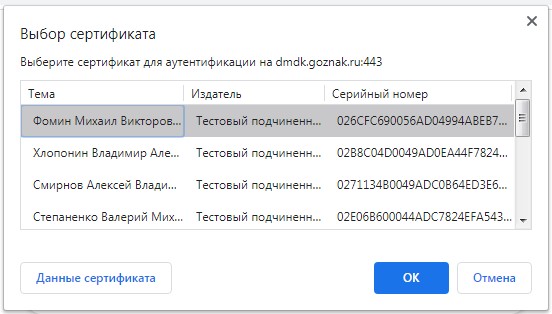
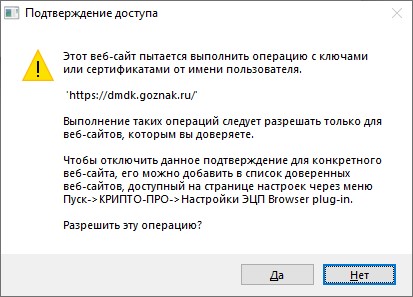
Создания профиля подразумевает выполнение следующих этапов:
- В окошке «Мой профиль» необходимо щелкнуть на кнопочку «Зарегистрировать организацию» или же воспользоваться верхним меню и щёлкнуть на элемент под названием «Моя организация».
- В появившемся на экране окошке редактирования организации нужно заполнить ИНН или же ОГРН/ОГРНИП, а затем выбрать найденную организацию.
- На этом шаге нужно произвести заполнение недостающих сведений организации, таких как адрес электронной почты, телефон, факс, ссылка на официальный портал, категорию заявителя и адрес почты.
- Выбрать вид экономической деятельности юридического лица или ИП. В специальное разделе «Пояснение к кодам ОКВЭД» можно вбить различные пояснения, описывающие вид деятельности. После того, как все строки будут заполнены необходимо щелкнуть на кнопочку «Далее».
- В новом появившемся окошке следует произвести заполнение информации о руководителе организации. Если руководителем является физическое лицо, то нужно поставить переключатель в положение «Физическое лицо», а затем заполнить такие данные, как ФИО руководителя, дата рождения, сведения о паспорте, адрес регистрации и фактического проживания руководителя. Если руководителем является другое юридическое лицо, то необходимо поставить переключатель в положение «Юридическое лицо», а затем заполнить такие данные, как полное и краткое наименование, ИНН, КПП, ОГРН, и адрес. Если руководителем является иностранная организация, то нужно поставить переключатель в положение «Юридическое лицо – зарубежная организация», а затем заполнить такие реквизиты, как полное и сокращенное наименование, идентификационный номер и страна регистрации организации. После заполнения всех реквизитов необходимо щелкнуть на кнопку «Далее».
- На новой страничке нужно ввести сведения об объектах недвижимости нежилого назначения. Для того чтобы добавить новый объект необходимо щелкнуть на кнопочку «Добавить», а затем в появившемся окошке ввести адрес объекта. После того как все сведения будут заполнены необходимо кликнуть на кнопочку «Далее».
- В следующем окне нужно ввести информацию о территориально-обособленных подразделениях (ТОП) организации: филиалы, представительства, а также иные обособленные подразделения. Для того чтобы добавить ТОП нужно щелкнуть на кнопку «Добавить» и в возникшем окошке ввести такие данные, как общие реквизиты, ОГРН, ИНН, адрес, вид экономической деятельности. После того как все сведения будут заполнены необходимо кликнуть на кнопочку «Далее».
- На новой страничке необходимо ввести информацию о бенефициарах организации. Для того чтобы добавить бенефициар нужно щелкнуть на кнопочку «Добавить», а затем заполнить такую информацию, как ФИО, дата рождения, сведения о паспорте, адрес регистрации и фактического проживания и признак актуальности сведений. После того как все сведения будут заполнены необходимо кликнуть на кнопочку «Далее».
- После того, как вся информация об юридическом лице или индивидуальном предпринимателе будет заполнена необходимо подтвердить корректность введенных данных, а затем щелкнуть на кнопочку «Зарегистрировать». После завершения регистрации руководитель получить статус «Администратор организации» в сервисе ГИИС ДМДК и сможет назначать права сотрудникам.
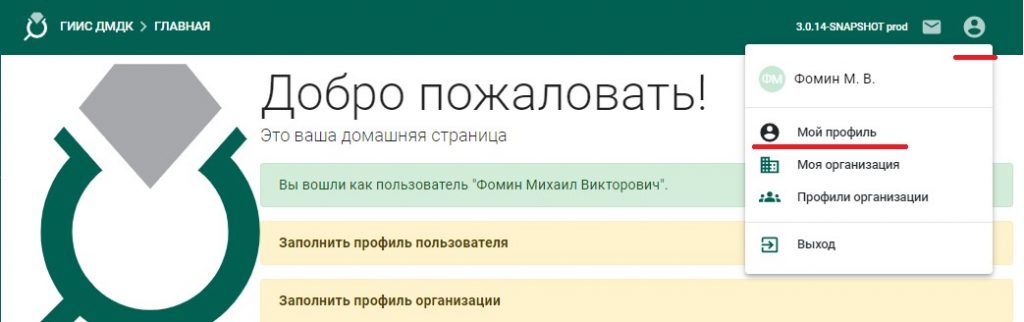
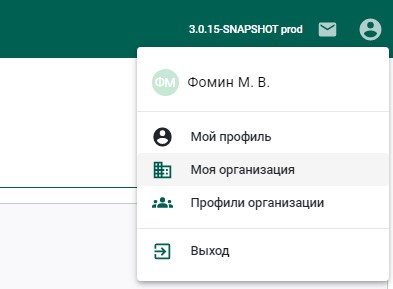
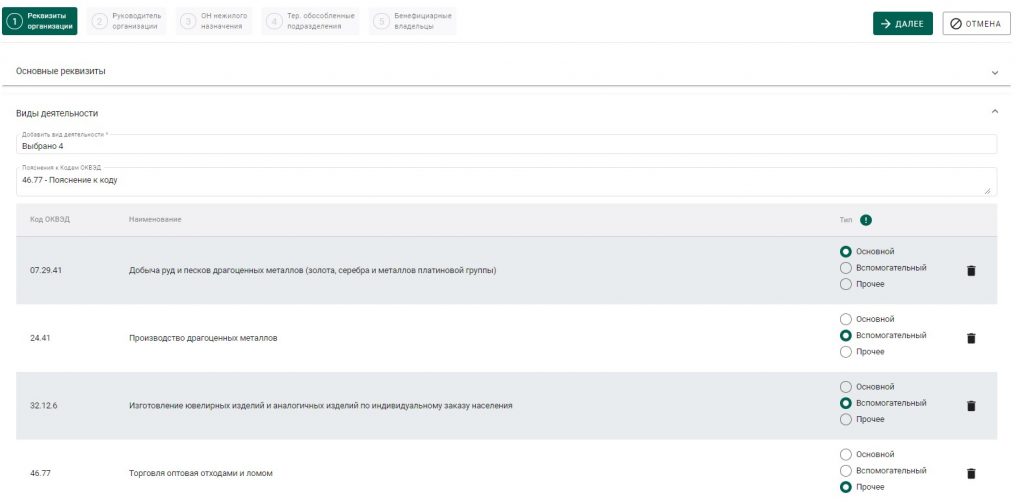
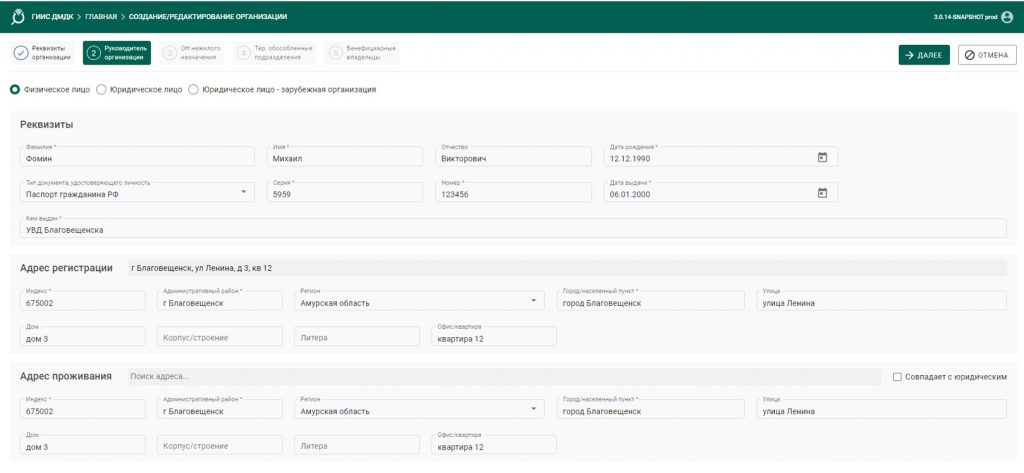
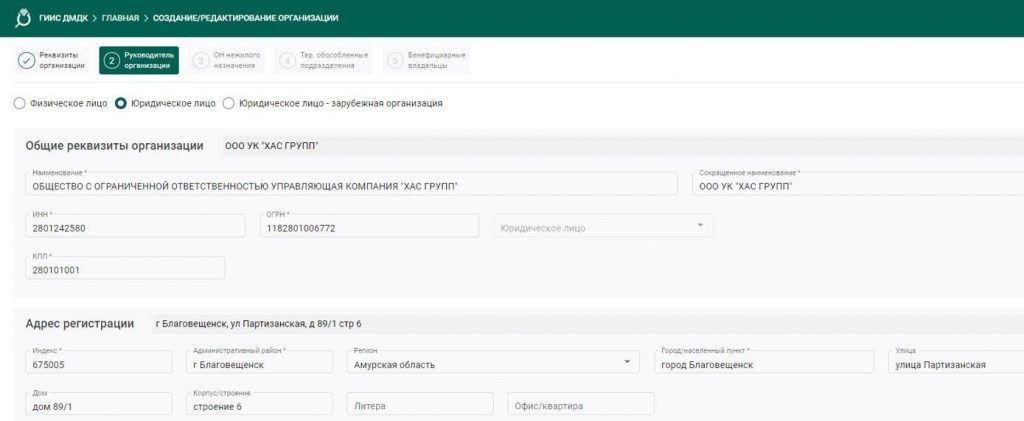
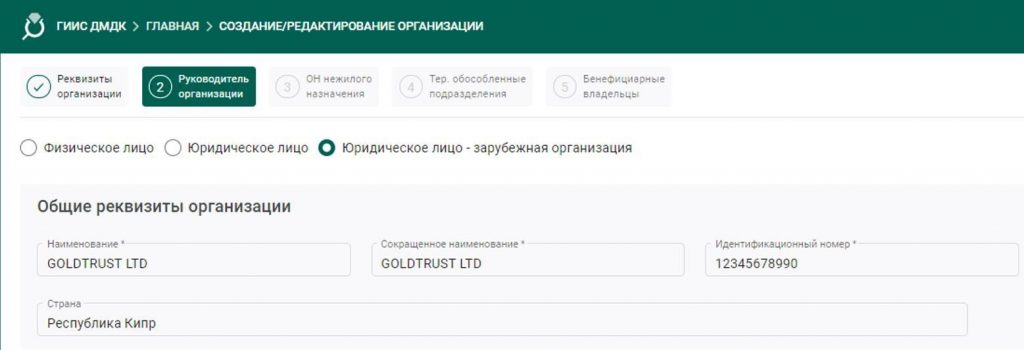
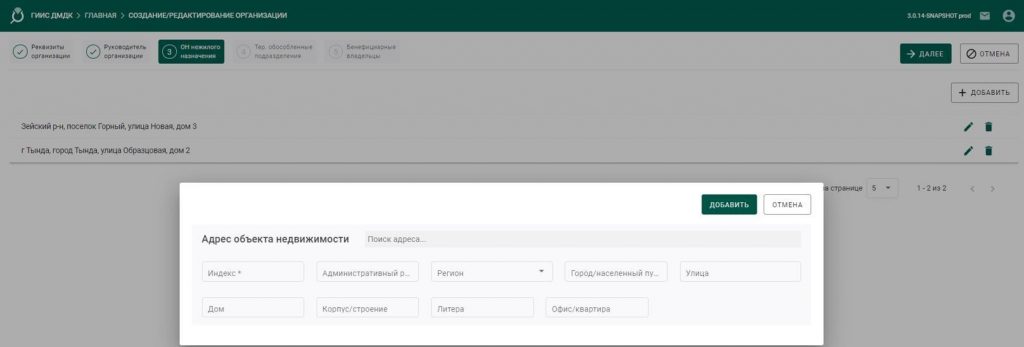
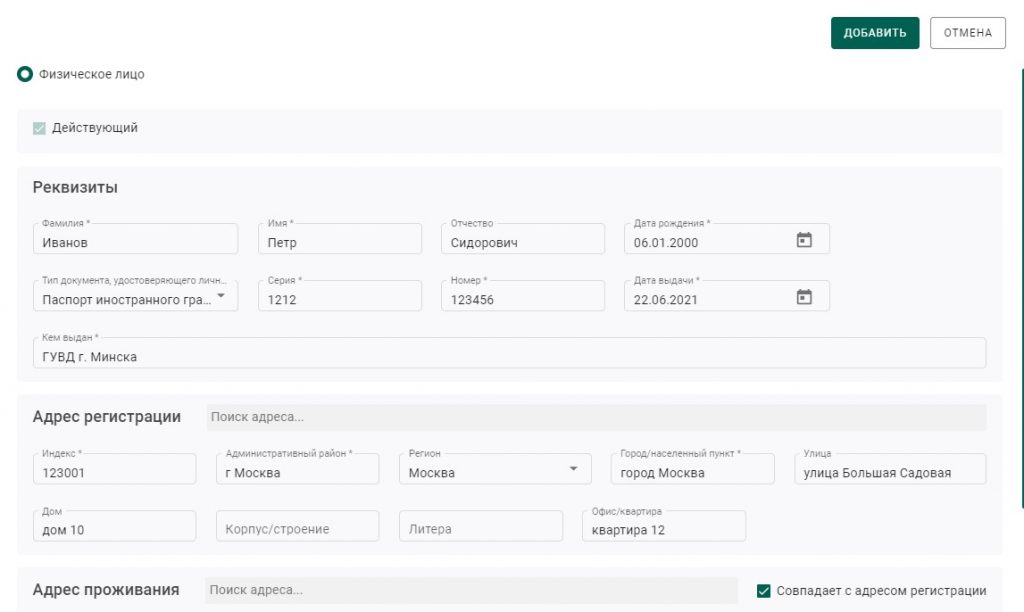
Если пользователь совершил какие-либо ошибки при заполнении данных организации, то он может всё исправить, используя функцию редактирования профиля организации. Редактирования осуществляется следующим образом:
- Необходимо раскрыть верхнее меню, а затем кликнуть на элемент «Моя организация».
- В появившемся окошке щелкнуть на кнопку «Редактировать». Открывается мастер редактирования, при помощи которого можно исправить некорректно введенные данные.
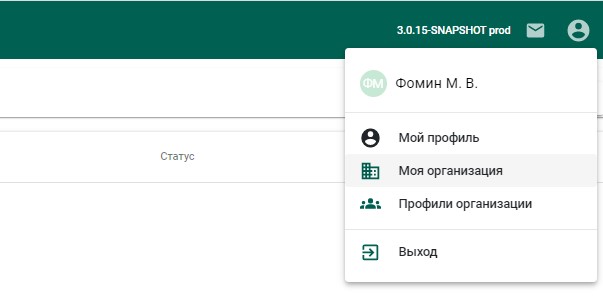
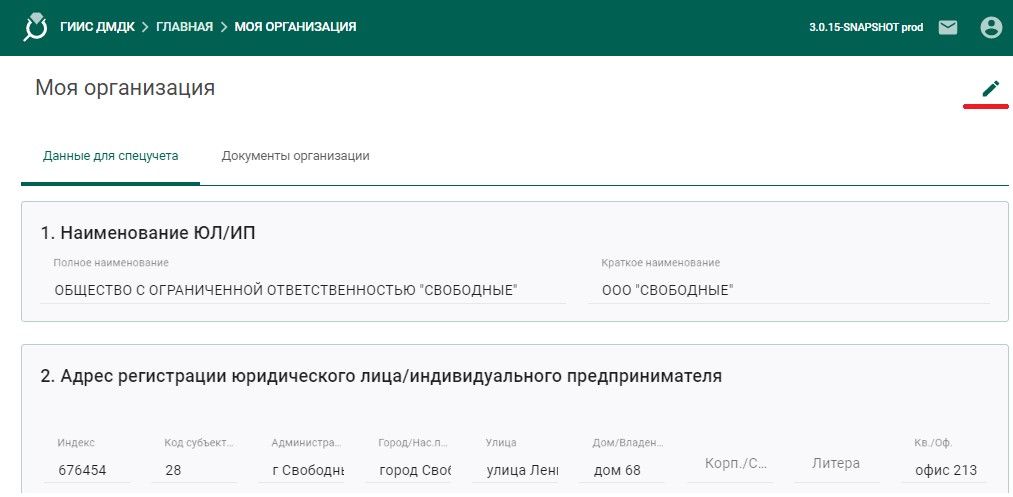
В обязательном порядке необходимо добавить информацию о документах организации:
- Нужно раскрыть верхнее меню, а затем щелкнуть на кнопочку «Документы организации».
- Щёлкнуть на элемент «Добавить документ».
- Выбрать файл, который необходимо подгрузить в систему ГИИС ДМДК.
- В загруженном файле необходимо указать такие данные, как тип документа, номер, дата и дата окончания действия. После того как все сведения будут заполнены необходимо кликнуть на кнопочку «Сохранить».
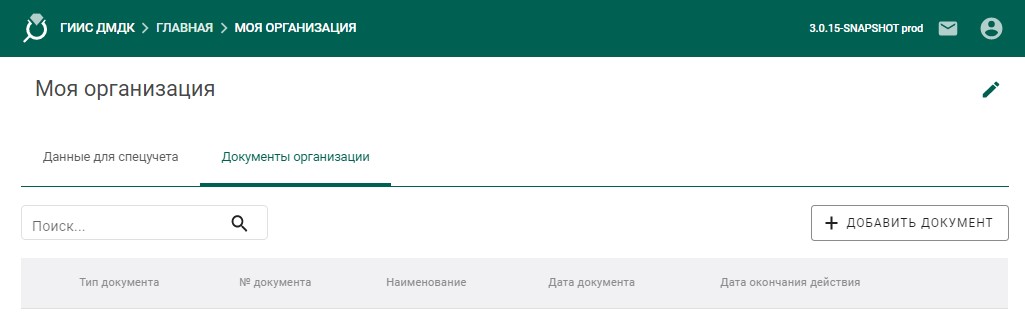
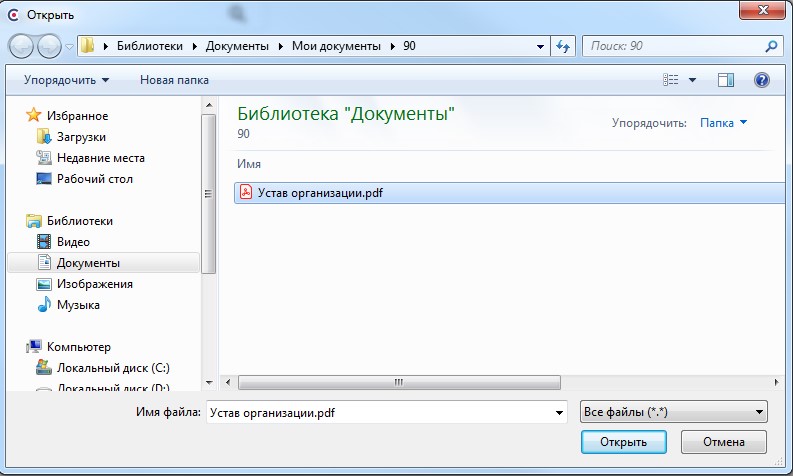
Важно! Невозможно удалить документ, если он был прикреплен к какому-нибудь объекту системы.
Для того чтобы зарегистрировать в системе остальных сотрудников организации необходимо осуществить выбор ТОП или организации в выпадающем перечне и щелкнуть на кнопку «Сохранить».
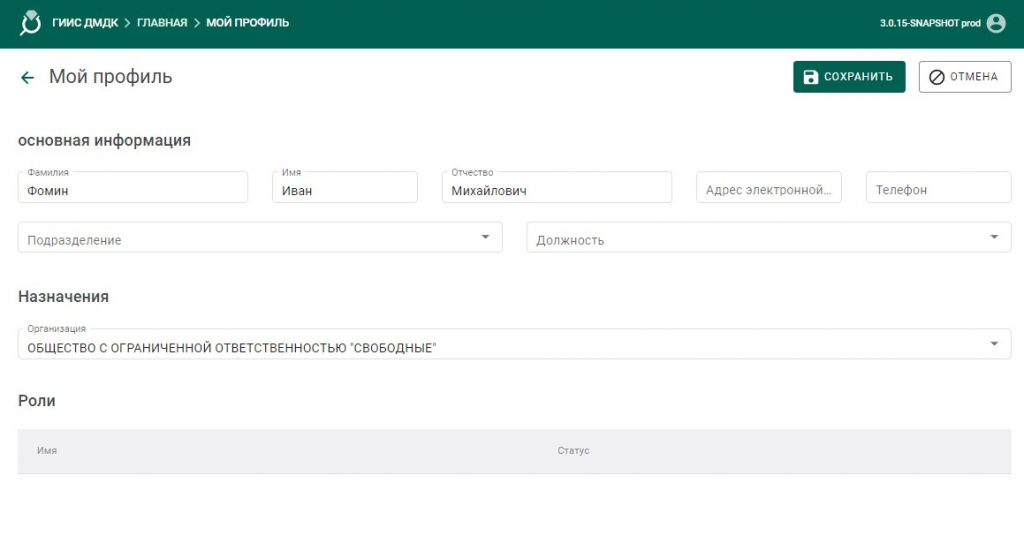
Добавленным сотрудникам необходимо раздать роли, которые они будут выполнять в ГИИС ДМДК — это последний этап, завершающий регистрацию в системе. Назначать роли может только пользователь, который имеет роль «Администратор организации».
Пошаговое руководство выглядит следующим образом:
- Необходимо раскрыть меню, располагающееся в правом верхнем углу, а затем выбрать «Профили организации».
- В появившемся окошке в перечне пользователей необходимо щелкнуть на нужного пользователя.
- В новом окне в строчке «Роль» нужно выставить необходимую роль для сотрудника, а затем кликнуть на кнопочку «Сохранить». Статус пользователя примет значение «Активный». Всего в системе существует четыре роли: администратор организации, участник ДМДК, операции с партиями, работа с заявлениями.
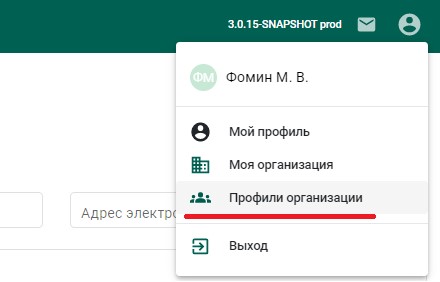
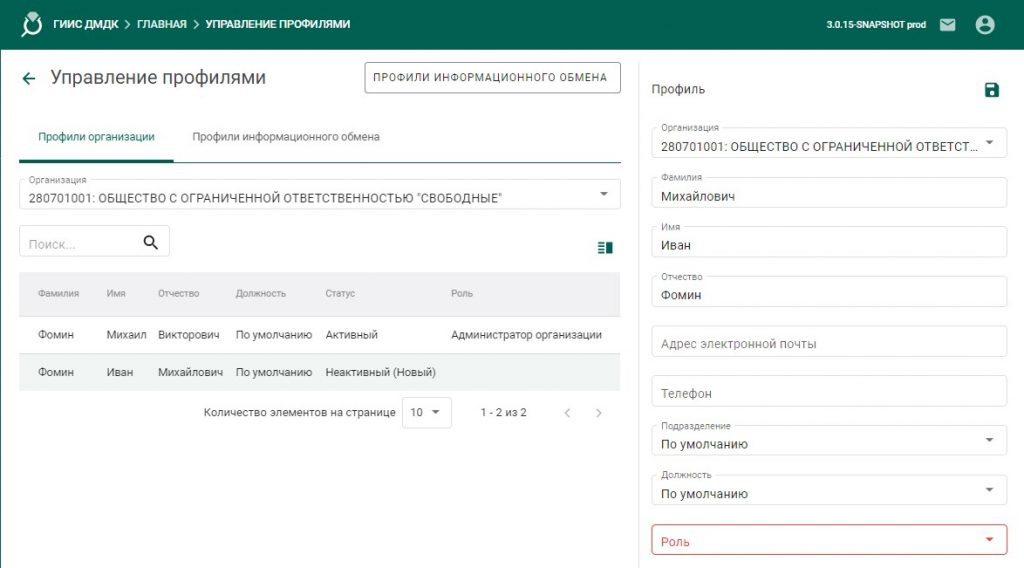
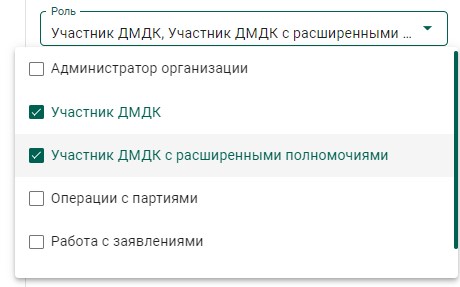
Существует возможность, позволяющая закрыть доступ пользователя к сведениям организации. Для этого необходимо в перечне ролей убрать отметку напротив всех ролей, а затем щелкнуть на кнопочку «Сохранить». Статус пользователя примет значение «Удален».
Отзывы пользователей о работе с системой
Люди, работая с системой выявили, как положительные, так и негативные стороны ГИИС ДМДК. Среди огромного количества отзывов можно выделить следующие моменты, на которые жалуются пользователи:
- затруднительная регистрация в системе через КриптоПро (более пятидесяти действий для установки);
- малое количество браузеров, позволяющих корректно работать в системе;
- требование получения новой электронной цифровой подписи;
- привязка лишь к одному рабочему месту с установленной электронной цифровой подписью. Отсутствие возможности дистанционной работы сотрудников;
- отсутствие мобильной версии сервиса – электронную цифровую подпись невозможно прикрепить к телефону;
- отсутствие интеграций с системами управления предприятием.
- сложный для понимания интерфейс системы;
- всплывающие надоедающие окна с предупреждающей информацией;
- указание большого количества информации при регистрации;
- отсутствует автоматическая привязка данных по ОКВЭД – приходится самостоятельно выбирать их из раскрывающегося перечня;
- частые технические сбои в работе сервиса.
Помимо негативных сторон существует и множество положительных моментов. В сервисе отлично настроен автоматический поиск, позволяющий отыскать необходимую организацию по номеру ИНН или ОГРН, что значительно облегчает заполнение некоторых сведений.
Вопрос-ответ
Разберем популярные вопросы, связанные с системой ГИИС ДМДК.
Это поле необязательно к заполнению.
Для того чтобы создать профиль информационного обмена между ИС и ГИИС ДМДК нужно:
1. Открыть верхнее меню и выбрать элемент «Профили организации»», а затем нажать на раздел «Профили информационного обмена».
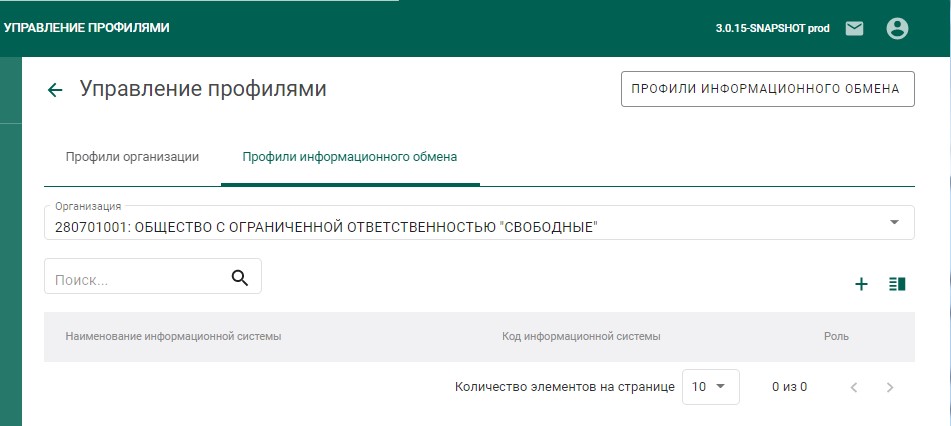
2. Далее необходимо осуществить выбор организации или же ее территориально-обособленного подразделения, а затем щелкнуть на кнопочку «Добавить».
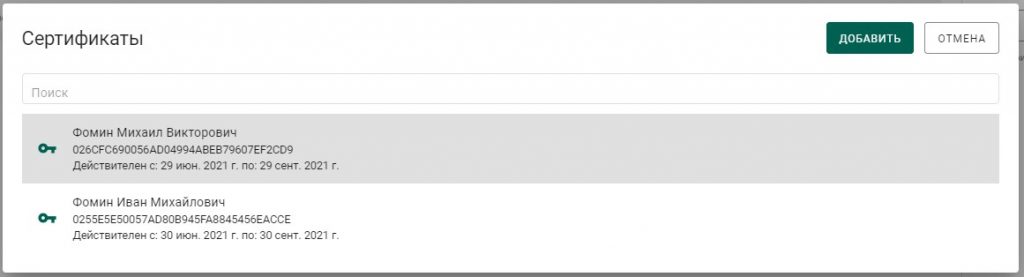
3. На экране отобразилось новое окошко, в котором необходимо заполнить такие реквизиты, как наименование информационной системы и код информационной системы, а затем кликнуть на кнопочку «Добавить сертификат».
4. В следующем окошке выбирается нужный сертификат, а затем нажимается кнопка «Добавить».
5.После того как все сведения будут заполнены необходимо кликнуть на кнопочку «Сохранить».
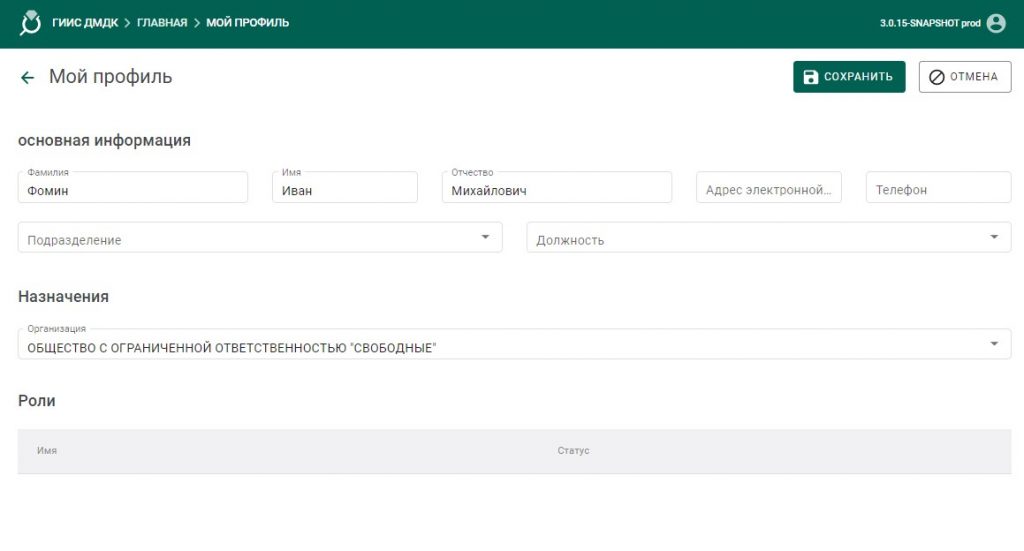
Это поле, как и «Код информационной системы», необязательно к заполнению.
Internal server error – простыми словами, это ошибка, которая чаще всего возникает, когда пользователь вводит регистрационные данные, а затем нажимает кнопку «Далее». Это серверная ошибка. Необходимо подождать пока исправятся проблемы на сервере или же попробовать повторить попытку, используя другой веб-браузер. Разработчики сервиса советуют использовать такие браузеры, как Яндекс.Браузер, Спутник и Chromium-gost.
Когда участник оборота (скупка) будет вводить остатки на 1 октября по
бухгалтерскому учету, необходимо указать, что это ввод первоначальных остатков (указать массу драгоценного металла и пробу).
Ошибка при подписании может произойти по огромному количеству причин. Чаще всего источником проблемы является некорректная настройка персонального компьютера. Прочитайте пункт «Настройка ПК для работы» и выполните все точно по инструкции.
Изменились правила для ломбардов и ювелирных мастерских. До 1 июля 2021 г. ломбарды должны зарегистрироваться в ГИИС ДМДК, так как с 1 августа 2021 г. на территории Российской Федерации запрещается реализация ломбардами невостребованных ювелирных и других изделий из драгоценных металлов и (или) драгоценных камней без присвоения УИН в ГИИС ДМДК и нанесения микрометки на изделие. Если на изделие уже проставлена проба, необходимо переподтвердить пробу, но повторное клеймение не требуется. В то же время потребуется нанесение на изделие микрометки, содержащей DataMatrix код.
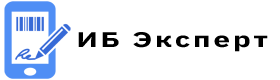




Подскажите, пожалуйста, можно ли и каким образом добавить работников и установить им роль, если организация уже зарегистрирована в системе и там один участник — руководитель ЮЛ? В инструкциях пишут, что напротив участника должен быть карандаш для редактирования, но его почему-то нет Заранее спасибо за ответ!